您准备好增强您的 web 开发工作流程了吗?别再犹豫了!在这份综合指南中,我们将引导您完成将 tailwind css 与四个最热门的 javascript 框架无缝集成的过程:react、angular、next.js 和 nuxt.js。无论您是经验丰富的专业人士还是刚刚起步,本教程都将帮助您立即创建令人惊叹的响应式 web 界面。
在深入讨论之前,我们先来谈谈为什么 tailwind css 已成为全球开发者的首选。这个实用程序优先的 css 框架允许您构建现代、时尚的界面,而无需离开 html。它快速、灵活,非常适合创建自定义设计,无需编写自定义 css 的麻烦。
让我们从 react 开始,搭配超快的 vite 构建工具。以下是如何在 react 项目中启动并运行 tailwind css:
首先,让我们安装必要的软件包:
npm install -d tailwindcss postcss autoprefixer npx tailwindcss init -p
此命令将创建 tailwind.config.js 和 postcss.config.js 文件,为 tailwind 魔法奠定基础。
立即学习“Java免费学习笔记(深入)”;
打开新创建的 tailwind.config.js 文件并添加以下内容:
/** @type {import('tailwindcss').config} */
export default {
content: [
"./index.html",
"./src/**/*.{js,ts,jsx,tsx}",
],
theme: {
extend: {},
},
plugins: [],
}
此配置告诉 tailwind 在哪里查找您的 html 和 javascript 文件。
用这些 tailwind 指令替换 src/index.css 文件的内容:
@tailwind base; @tailwind components; @tailwind utilities;
就这样,您就可以开始在 react 组件中使用 tailwind 了!

接下来,让我们使用来自 google 的强大框架 angular 设置 tailwind css。
在终端中运行这些命令:
npm install -d tailwindcss postcss autoprefixer npx tailwindcss init -p
更新你的 tailwind.config.js 文件:
/** @type {import('tailwindcss').config} */
module.exports = {
content: [
"./src/**/*.{html,ts}",
],
theme: {
extend: {},
},
plugins: [],
}
打开全局样式文件(通常是 styles.css)并添加这些 tailwind 指令:
@tailwind base; @tailwind components; @tailwind utilities;
现在您已经准备好在 angular 模板中使用 tailwind 类了!
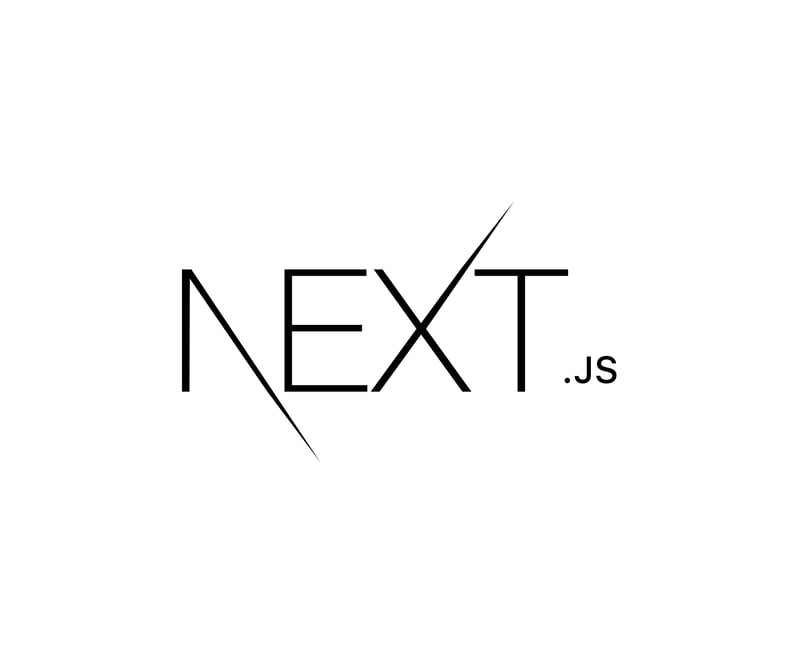
next.js 已成为 react 开发人员的最爱。以下是如何将 tailwind css 与这个强大的框架集成:
首先安装必要的软件包:
npm install -d tailwindcss postcss autoprefixer npx tailwindcss init -p
更新你的 tailwind.config.js 文件:
/** @type {import('tailwindcss').config} */
module.exports = {
content: [
"./app/**/*.{js,ts,jsx,tsx,mdx}",
"./pages/**/*.{js,ts,jsx,tsx,mdx}",
"./components/**/*.{js,ts,jsx,tsx,mdx}",
// if using `src` directory:
"./src/**/*.{js,ts,jsx,tsx,mdx}",
],
theme: {
extend: {},
},
plugins: [],
}
在您的全局 css 文件(通常是 globals.css)中,添加这些 tailwind 指令:
@tailwind base; @tailwind components; @tailwind utilities;
您现在可以在 next.js 项目中使用 tailwind 了!
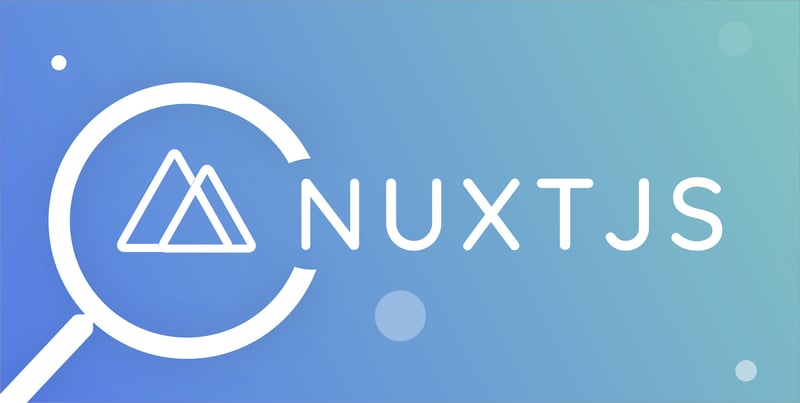
最后但并非最不重要的一点是,让我们使用备受喜爱的 vue.js 框架 nuxt.js 设置 tailwind css。
运行这些命令:
npm install -d tailwindcss postcss autoprefixer npx tailwindcss init -p
更新您的 nuxt.config.js 文件:
export default definenuxtconfig({
devtools: { enabled: true },
css: ['~/assets/css/main.css'],
postcss: {
plugins: {
tailwindcss: {},
autoprefixer: {},
},
},
})
在 tailwind.config.js 文件中,添加:
/** @type {import('tailwindcss').config} */
module.exports = {
content: [
"./components/**/*.{js,vue,ts}",
"./layouts/**/*.vue",
"./pages/**/*.vue",
"./plugins/**/*.{js,ts}",
"./app.vue",
"./error.vue",
],
theme: {
extend: {},
},
plugins: [],
}
在 ./assets/css/main.css 创建一个新文件并添加:
@tailwind base; @tailwind components; @tailwind utilities;
将新创建的 main.css 添加到 nuxt.config.js 中的 css 数组中。
// https://nuxt.com/docs/api/configuration/nuxt-config
export default defineNuxtConfig({
devtools: { enabled: true },
css: ['~/assets/css/main.css'],
postcss: {
plugins: {
tailwindcss: {},
autoprefixer: {},
},
},
})
这就是你拥有的! tailwind css 现已与您的 nuxt.js 项目集成。
恭喜!您刚刚学习了如何将 tailwind css 与四个最流行的 javascript 框架集成。通过利用实用程序优先 css 的强大功能,您现在可以比以往更高效地构建令人惊叹的响应式 web 应用程序。
请记住,网络开发的世界总是在不断发展。保持好奇心,不断尝试,并毫不犹豫地深入研究 tailwind 的文档以获取更先进的技术。
您是否尝试过将 tailwind css 与您最喜欢的框架集成?您面临哪些挑战?在下面的评论中分享您的经验 - 让我们互相学习,作为一个社区共同成长!
祝您编码愉快,祝您由 tailwind 支持的项目既美观又实用!